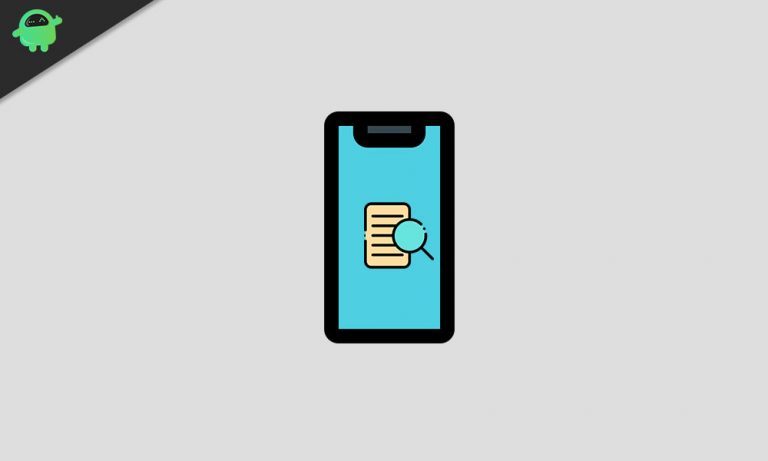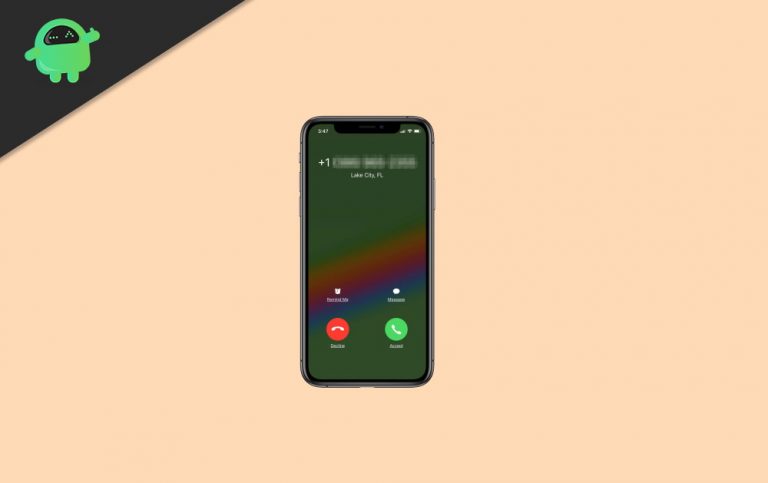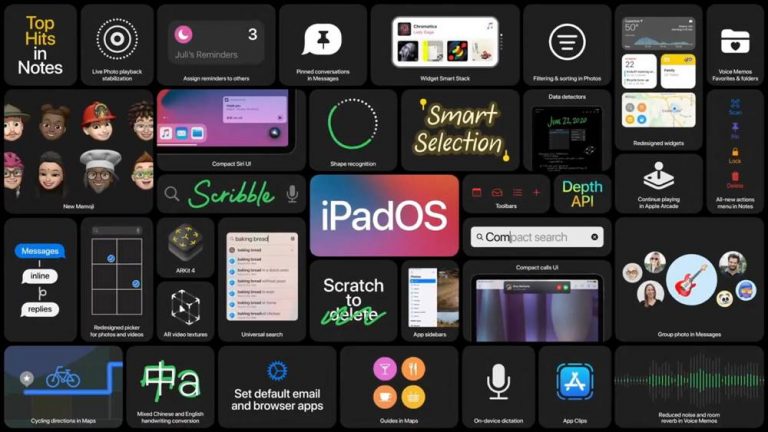Как переключить устройство Bluetooth из Центра управления на iPhone и iPad
Apple iOS 13 поставляется со значительными улучшениями, такими как функции Центра управления, такие как функция переключения, которая позволяет вам быстро изменять или переключать Bluetooth, Bluetooth, режим полета среди других небольших окон над основным приложением. Между тем, основное внимание в iOS 13 уделяется переходу в темный режим, а переключение сети позволяет пользователям быстро включать Bluetooth, не открывая приложение настроек на вашем устройстве.
Принимая во внимание, что iOS 13 и iPadOS 13 дают вам возможность переключать настройки Wi-Fi и Bluetooth для непосредственного управления настройками открытия. Были небольшие изменения. Никто не любит выходить из своего основного приложения, а затем открывать настройки, чтобы просто открыть настройки Bluetooth на своем устройстве. Вероятно, эта функция может быть легко доступна с помощью Control. Если у вас есть iPad Pro и iPhone серии X, вам нужно потянуть вниз справа, чтобы открыть Центр управления, а если вы используете более старые устройства, то вам нужно потянуть вниз, чтобы получить доступ к Центру управления.
Как быстро переключить или изменить устройство Bluetooth на iOS 13?
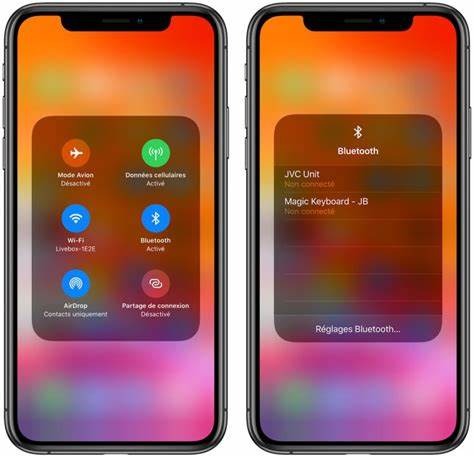
- Открой “Центр управления” на вашем iPad или iPhone.
- Затем коснитесь и удерживайте блюдо с четырьмя иконами расширять.
(Он расположен в верхнем левом углу устройства. Имейте в виду, что долгое нажатие не связано с принудительным касанием, а означает, что тактильное касание в iOS 13 заменено на 3D-касание.) - Теперь значок для блютус отображается рядом с мобильными данными, Wi-Fi и режимом полета.
- Коснитесь и нажмите и удерживайте
 «Значок Bluetooth» , чтобы открыть экран для Bluetooth.
«Значок Bluetooth» , чтобы открыть экран для Bluetooth. - Выберите устройство Bluetooth и нажмите для подключения или переключения устройств Bluetooth.
(В настоящее время подключенное устройство Bluetooth будет вверху в списке сетей Bluetooth.) - Если вы хотите переключить сети, нажмите на сеть, к которой хотите подключиться.
(он немедленно переключается на более новое устройство Bluetooth.) - Вот и все.
Открыть настройки устройства Bluetooth в Центре управления быстро?

Это очень похоже на переключение Bluetooth, но с небольшой настройкой.
- Открой “Центр управления” на вашем iPhone или iPad.
(Проведите пальцем вниз от верхнего правого угла на iPhone X или iPad Pro и проведите пальцем вверх снизу на старых устройствах.) - Коснитесь и удерживайте блюдо с четырьмя иконами в левом верхнем углу, чтобы развернуть его.
- Затем коснитесь и удерживайте «Значок Bluetooth».
- Затем устройство Bluetooth появится в небольшом окне, нажмите, чтобы подключиться к этому устройству.
(Нажмите на Настройка Bluetooth… , чтобы посетить страницу настроек Bluetooth, не открывая приложение настроек или не выходя из приложения на вашем устройстве.) - Где у тебя больше дополнительные настройки для управления устройствами Bluetooth.
- Вот и все, и выход не вернется на главный экран; вместо этого он остается в основном приложении, которое вы оставили при открытии Центра управления.
Кажется, это удобная функция, поскольку она обеспечивает более удобную работу, хотя некоторые функции, такие как автоматическая яркость из Центра управления, отсутствуют. Где вы не можете включить или отключить автоматическую яркость из Центра управления. Тем не менее, быстрое переключение Bluetooth – одна из самых ожидаемых функций iOS для нескольких приложений. Теперь вам больше не нужно выходить из приложения, чтобы подключить или отключить устройство Bluetooth от настройки.
Надеемся, эта статья окажется для вас полезной. Примечательно, что режим полета отключает такие подключения, как Wi-Fi, сотовая связь и Bluetooth, если вы не включите их снова в режиме полета. Мы предполагаем, что теперь вы можете получить доступ к быстрому переключателю на панели управления. Мы хотели бы знать ваши мысли или, если возникнут какие-либо вопросы, дайте нам знать в разделе комментариев ниже.